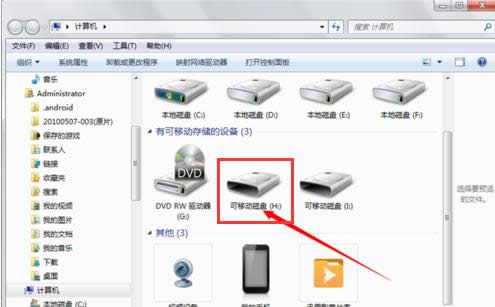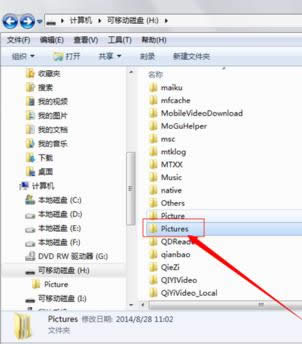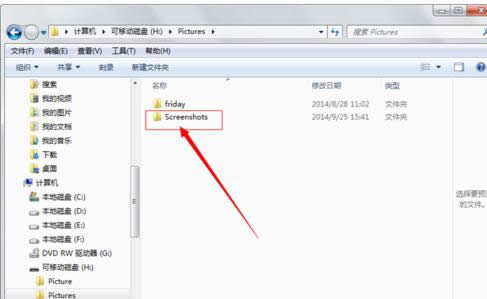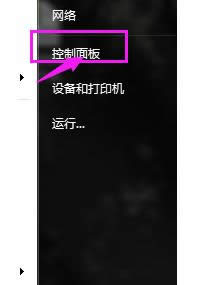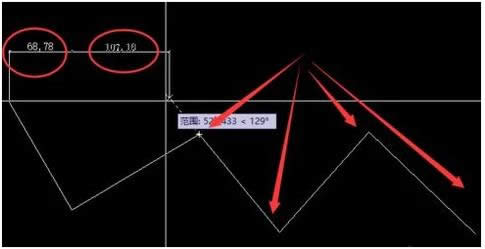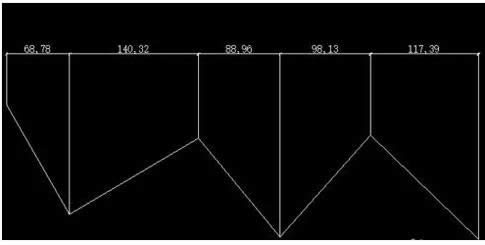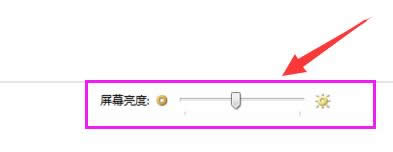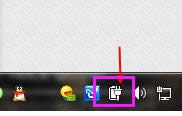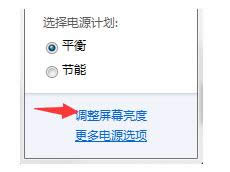笔记本屏幕亮度怎么调,本文章教您怎么调节笔记本电脑屏幕亮度
发布时间:2021-05-04 文章来源:xp下载站 浏览:
|
Windows 10是美国微软公司研发的跨平台及设备应用的操作系统。是微软发布的最后一个独立Windows版本。Windows 10共有7个发行版本,分别面向不同用户和设备。截止至2018年3月7日,Windows 10正式版已更新至秋季创意者10.0.16299.309版本,预览版已更新至春季创意者10.0.17120版本 我们有时在使用电脑的时候回觉得电脑亮度太过高,刺眼,或者亮度不够导致看不清屏幕上的内容,很多人喜欢将笔记本屏幕调节的比较柔和以保护眼睛,电脑屏幕亮度怎么调?下面,小编给大家带来了调节笔记本电脑屏幕亮度的图文操作步骤了。 将笔记本屏幕调节的比较柔和可以保护眼睛,另外将笔记本屏幕亮度适当的调低也更加节能,尤其是当使用笔记本电池的时候,还可以提升笔记本的续航能力。那么笔记本屏幕亮度怎么调?下面,小编就来跟大家讲解调节笔记本电脑屏幕亮度的方法了。 怎么调节笔记本电脑屏幕亮度 笔记本键盘F1-F12上有些特殊的符号,这些符号就对应了笔记本相应的控制功能。一般笔记本电脑的屏幕亮度是由键盘上一对带有加减号的“太阳”控制的。 亮度调高按“太阳”加(F8)
电脑亮度载图1 亮度调低按“太阳”减(F7)
屏幕亮度载图2 如果直接按“太阳”键不能调节屏幕亮度,可按住“Fn”键,再同时按住“太阳”键调节。
屏幕亮度载图3 方法二: 点击开始键,选择控制面板
屏幕亮度载图4 选择控制面板中的电源选项
笔记本亮度载图5 可以用上面的平衡 节能来调节屏幕亮度
笔记本亮度载图6 或者选择最下面的屏幕亮度按钮,调节屏幕亮度,选择适合自己的亮度
电脑亮度载图7 方法三: 点击右下角的电源按钮
笔记本亮度载图8 选择调整屏幕亮度,就可以进去了,然后就可以调节亮度了
电脑亮度载图9 以上就是去调节笔记本电脑屏幕亮度。 新技术融合:在易用性、安全性等方面进行了深入的改进与优化。针对云服务、智能移动设备、自然人机交互等新技术进行融合。Windows 10所新增的Windows Hello功能将带来一系列对于生物识别技术的支持。除了常见的指纹扫描之外,系统还能通过面部或虹膜扫描来让你进行登入。当然,你需要使用新的3D红外摄像头来获取到这些新功能。 |
相关文章
本类教程排行
系统热门教程
本热门系统总排行